このトピックでは、ビデオウィジェットのチャートスタイルと各設定項目の意味について説明します。
チャートスタイル
ビデオはメディアコンポーネントの一種です。 ビデオのURL、再生プロパティ、および外観プロパティをカスタマイズできます。 ビデオプレーヤーをビジュアルアプリケーションに追加して、mp4形式のビデオを再生できます。 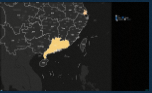
設定パネル
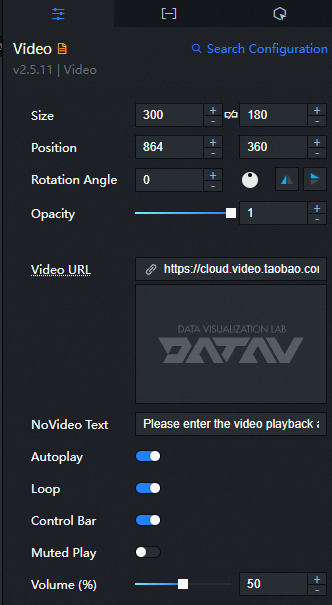
[設定の検索]: キャンバスエディターの右側のパネルで、[設定] タブをクリックし、右上隅の [設定の検索] をクリックします。 検索ボックスに必要な設定項目を入力し、検索アイコンをクリックして設定項目をすばやく見つけます。 あいまい一致はサポートされていません。 詳細については、「」をご参照ください。
Size: ピクセルの幅と高さを含むウィジェットのサイズを示します。 アイコンをクリックする
 と、ウィジェットの幅と高さを比例調整できます。 このアイコンをもう一度クリックすると、必要に応じて幅と高さを調整できます。
と、ウィジェットの幅と高さを比例調整できます。 このアイコンをもう一度クリックすると、必要に応じて幅と高さを調整できます。位置: ウィジェットの位置。ピクセルXとYの座標で示されます。 X座標は、ウィジェットの左上隅とキャンバスの左枠の間のピクセル距離を示します。 Y座標は、ウィジェットの左上隅とキャンバスの上枠の間のピクセル距離を示します。
回転角度: ウィジェットの中心点を回転点として使用する回転の角度。 単位は度 (°) です。 次のいずれかの方法を使用して、ウィジェットの回転角度を制御できます。
回転角度スピンボックスに角度を直接入力するか、プラス記号 ([+]) またはマイナス記号 ([-]) をクリックして、回転角度スピンボックスの値を増減します。
アイコンの黒い点を
 ドラッグします。
ドラッグします。アイコンをクリックして、
 ウィジェットを水平に反転します。
ウィジェットを水平に反転します。アイコンをクリックして、
 ウィジェットを垂直に反転します。
ウィジェットを垂直に反転します。
不透明度: ウィジェットの不透明度。 有効な値: 0と1。 このパラメーターが0に設定されている場合、ウィジェットは非表示になります。 このパラメーターが1に設定されている場合、ウィジェットは完全に表示されます。 デフォルト値: 1
ビデオURL: mp4ビデオのURL。例: xx.test.com/video.mp4。 [データ] タブでURLを設定することもできます。 [データ] タブの設定は、[設定] タブの設定よりも優先して有効になります。
NoVideoテキスト: ビデオが指定されていない場合に表示されるリマインダーテキスト。 テキストがビデオウィジェットの上部に表示されます。
自動再生: プレビューページまたは公開ページでビデオを自動的に再生するかどうかを指定します。
重要Google Chromeのバージョンがv66より前の場合、自動再生を有効にするには、スイッチをオンにして次の操作を実行する必要があります。 詳細については、「自動再生ポリシーの変更」をご参照ください。
ブラウザのアドレスバーにchrome:// flags/#autoplay-policyと入力し、enterキーを押します。 次に、自動再生ポリシーをNo user gesture is requiredに設定します。
Google Chrome v66以降を使用している場合、ビデオはデフォルトでミュートモードで自動的に再生されます。
ループ: プレビューページまたは公開ページの連続ループでビデオを再生するかどうかを指定します。
コントロールバー: プレビューまたは公開ページの下部にコントロールバーを表示するかどうかを指定します。
ミュート再生: ミュートモードでビデオを再生するかどうかを指定します。
ボリューム (%): ビデオを再生する音量。 コントロールバーをドラッグして、プロジェクトの音量を調整できます。 このパラメータは、Muted Playスイッチをオフにしたときにのみ有効になります。
データパネル
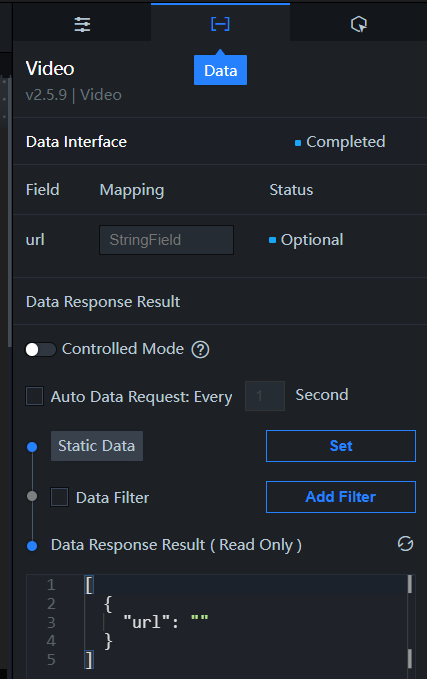
url: ビデオのURL。 このパラメーターはオプションです。 これは、[設定] タブの [ビデオURL] パラメーターと同じように機能します。 両方のパラメーターを設定すると、このパラメーターが優先的に有効になります。
表1. パラメーター
パラメーター | 説明 |
制御モード | スイッチをオンにすると、ウィジェットの初期化時にデータが要求されません。 データリクエストは、コールバックIDまたはBlueprint Editorで設定されたメソッドに基づいてのみトリガーされます。 スイッチをオフにすると、データ要求が自動的にトリガーされます。 デフォルトでは、スイッチはオフになっています。 |
自動データ要求 | [自動データ要求] チェックボックスをオンにすると、動的ポーリングを有効にし、ポーリング間隔を手動で指定できます。 このチェックボックスをオンにしないと、データは自動的に要求されません。 手動でページを更新してデータを要求するか、Blueprint EditorまたはコールバックIDイベントを使用してデータ要求をトリガーする必要があります。 |
データソース | キャンバスエディターの右側のパネルで、[データ] タブをクリックします。 [静的データ] の横にある [設定] をクリックします。 [Configure Datasource] パネルで、[data source Type] ドロップダウンリストからデータソースを選択します。 コードエディターでデータクエリのコードを入力し、[データ応答のプレビュー] をクリックしてデータソースの応答をプレビューし、応答を表示します。 詳細については、「資産データの設定」をご参照ください。 |
データフィルター | [データフィルタ] チェックボックスをオンにすると、データ構造の変換、データのフィルタリング、および簡単な計算を実行できます。 [フィルターの追加] の横にあるプラス記号 (+) をクリックすると、表示されるエディターでデータフィルターのスクリプトを設定できます。 詳細については、「」をご参照ください。 |
データ応答結果 | データ要求に対する応答。 データソースが変更された場合は、[データ応答結果] の横にある |
相互作用パネル
このウィジェットはインタラクションイベントをサポートしていません。
Blueprint Editorでのインタラクションの設定
キャンバスエディターで、レイヤーパネルでウィジェットを右クリックし、[ブループリントエディターに追加] を選択します。
ページの
 左上隅にあるアイコンをクリックします。
左上隅にあるアイコンをクリックします。Blueprint Editorで、[追加ノード] ペインで [ビデオ] をクリックします。 キャンバスでは、次の図に示すように、ブループリントエディターでビデオのパラメーターを設定できます。

イベント
イベント
説明
データインターフェイス要求が完了したとき
イベントは、データインターフェイス要求が応答され、フィルターによって処理された後、処理されたJSONデータでトリガーされます。 特定のデータ例の詳細については、キャンバスエディターの右側の構成パネルにある [データ] タブの [データ応答結果] セクションをご参照ください。
データインターフェイス要求が失敗した場合
データインターフェイス要求が失敗したときに返され (要求はネットワークの問題またはインターフェイスのエラーが原因である可能性があります) 、フィルターによって処理されるイベント。 イベントは、処理されたJSONデータもスローします。 特定のデータ例の詳細については、キャンバスエディターの右側の構成パネルにある [データ] タブの [データ応答結果] セクションをご参照ください。
再生開始時
ビデオの再生が開始されると、このイベントがトリガーされます。
再生終了時
ビデオの再生が停止すると、このイベントがトリガーされます。
ポリシーアクション
ポリシーアクション
説明
要求データインタフェース
このアクションは、サーバーデータを再度要求するために実行されます。 アップストリームデータ処理ノードまたはレイヤノードによって送信されたデータは、パラメータとして使用される。 たとえば、APIデータソースが
https:// api.testで、リクエストデータインターフェイスに渡されるデータが{ id: '1'}の場合、最終的なリクエストインターフェイスはhttps:// api.test?id=1です。データのインポート
ウィジェットのデータがその描画フォーマットに従って処理された後、ウィジェットは再描画のためにインポートされる。 サーバーデータを再度リクエストする必要はありません。 特定のデータ例の詳細については、キャンバスエディターの右側の構成パネルにある [データ] タブの [データ応答結果] セクションをご参照ください。
再生を開始
このアクションはビデオの再生を開始し、パラメータ入力は必要ありません。
再生の一時停止
このアクションはビデオの再生を一時停止し、パラメーターの入力は必要ありません。
終了再生
このアクションはビデオの再生を停止し、パラメータ入力は必要ありません。
コンポーネント設定の更新
ウィジェットのスタイル設定は動的に更新されます。 この操作を実行する前に、キャンバスエディターでウィジェットをクリックし、右側のパネルの [設定] タブをクリックし、設定をコピーして...ウィジェット設定を取得します。 その後、Blueprint Editorでデータ処理ノードのスタイルフィールドを変更します。
表示
ウィジェットを表示します。 参照データの例を次に示します。
return { "animationType": "", "animationDuration": 1000, "animationEasing": "linear" };非表示
次の例は、ウィジェットを非表示にする方法を示しています。
return { "animationType": "", "animationDuration": 1000, "animationEasing": "linear" };暗黙の状態への切り替え
ウィジェットを表示するか非表示にするかを指定します。 参照データの例を次に示します。
return { "animationIn": { "animationType": "", "animationDuration": 1000, "animationEasing": "linear" }, "animationOut": { "animationType": "", "animationDuration": 1000, "animationEasing": "linear" } };移動
ウィジェットを指定した場所に移動します。 参照データの例を次に示します。
return { // The positioning type. to indicates absolute positioning, whereas by indicates relative positioning. The default value is to. "positionType": "to", // The location, which is indicated by the x and y coordinates. "attr": { "x": 0, "y": 0 }, // The animation type. "animation": { "enable": false, // The duration in which animation is displayed. "animationDuration": 1000, // The animation curve, which can be set to linear|easeInOutQuad|easeInOutExpo. "animationEasing": "linear" } };